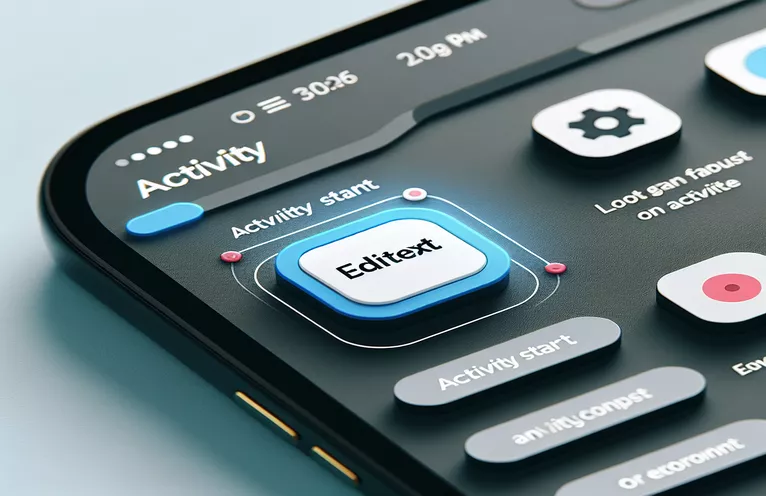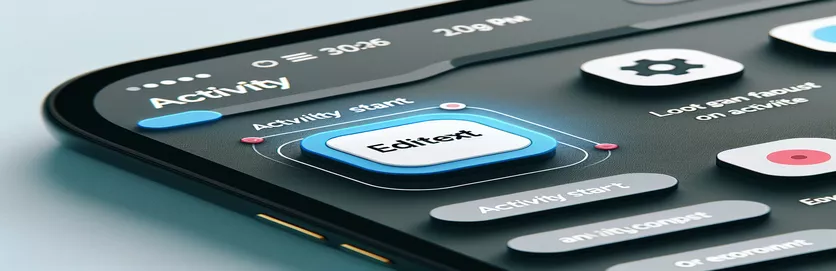Umgang mit dem anfänglichen Fokus bei Android-Aktivitäten
Bei der Entwicklung von Android-Anwendungen ist die Verwaltung der Benutzererfahrung von entscheidender Bedeutung. Ein häufiges Problem ist der automatische Fokus eines EditText-Felds beim Start einer Aktivität, was den beabsichtigten Arbeitsablauf stören kann. In diesem Leitfaden erfahren Sie, wie Sie verhindern können, dass EditText standardmäßig den Fokus erhält, und so ein reibungsloseres Benutzererlebnis gewährleisten.
Trotz Versuchen wie EditText.setSelected(false) und EditText.setFocusable(false) stehen Entwickler dabei oft vor Herausforderungen. Dieser Artikel befasst sich mit effektiven Lösungen zur Steuerung des Fokusverhaltens bei Android-Aktivitäten und hilft Ihnen dabei, die gewünschte Funktionalität mühelos zu erreichen.
| Befehl | Beschreibung |
|---|---|
| setFocusableInTouchMode(true) | Ermöglicht der ListView, durch Berührungsinteraktionen den Fokus zu erhalten. |
| requestFocus() | Fordert an, dass eine bestimmte Ansicht den Fokus erhält. |
| android:focusable | Gibt an, ob die Ansicht den Fokus erhalten kann. |
| android:focusableInTouchMode | Ermöglicht der Ansicht, über Berührungsereignisse den Fokus zu gewinnen. |
| findViewById() | Sucht eine Ansicht anhand ihrer ID im Layout. |
| setContentView() | Legt die Layoutressource der Aktivität fest, die auf dem Bildschirm angezeigt werden soll. |
| onCreate() | Wird beim Start der Aktivität aufgerufen und zum Initialisieren der Aktivität verwendet. |
Fokussteuerung in Android verstehen
In den bereitgestellten Skripten haben wir uns mit dem Problem der Verhinderung eines Problems befasst EditText vom automatischen Fokussieren, wenn ein Activity startet in Android. Das XML-Layout enthält eine EditText und ein ListView. Um das zu verhindern EditText Ab dem Empfangsfokus verwenden wir eine Kombination aus Layoutkonfigurationen und Java-Code. Der setFocusableInTouchMode(true) Der Befehl stellt sicher, dass die ListView kann durch Berührungsinteraktionen den Fokus erhalten. Per Anruf requestFocus() auf der ListView, legen wir den anfänglichen Fokus explizit auf die ListView, umgeht das Standardverhalten, bei dem die EditText würde den Fokus gewinnen.
In einem alternativen Ansatz verwenden wir einen Dummy View im XML-Layout mit android:focusable Und android:focusableInTouchMode Attribute auf true gesetzt. Dieser Dummy View wird verwendet, um den anfänglichen Fokus zu erfassen und sicherzustellen, dass keine Eingabekontrollen wie z EditText Konzentrieren Sie sich beim Start. Im onCreate() Methode der MainActivity, wir finden den Dummy View verwenden findViewById() und Ruf an requestFocus() darauf. Dadurch wird effektiv verhindert EditText Von der automatischen Fokussierung bis hin zur Verbesserung des Benutzererlebnisses durch die Steuerung des Fokusverhaltens nach Bedarf.
Deaktivieren des Autofokus für EditText in Android-Aktivitäten
Android – XML-Layout-Konfiguration
<?xml version="1.0" encoding="utf-8"?><LinearLayout xmlns:android="http://schemas.android.com/apk/res/android"android:layout_width="match_parent"android:layout_height="match_parent"android:orientation="vertical"><EditTextandroid:id="@+id/editText"android:layout_width="match_parent"android:layout_height="wrap_content"/><ListViewandroid:id="@+id/listView"android:layout_width="match_parent"android:layout_height="wrap_content"/></LinearLayout>
Programmatischer Ansatz zur Vermeidung des EditText-Fokus beim Start
Android – Java-Code-Implementierung
package com.example.myapp;import android.os.Bundle;import android.view.View;import android.widget.EditText;import android.widget.ListView;import androidx.appcompat.app.AppCompatActivity;public class MainActivity extends AppCompatActivity {@Overrideprotected void onCreate(Bundle savedInstanceState) {super.onCreate(savedInstanceState);setContentView(R.layout.activity_main);EditText editText = findViewById(R.id.editText);ListView listView = findViewById(R.id.listView);listView.setFocusableInTouchMode(true);listView.requestFocus();}}
Einrichten des anfänglichen Fokus mithilfe der Dummy-Ansicht
Android – XML- und Java-Kombination
<?xml version="1.0" encoding="utf-8"?><LinearLayout xmlns:android="http://schemas.android.com/apk/res/android"android:layout_width="match_parent"android:layout_height="match_parent"android:orientation="vertical"><Viewandroid:id="@+id/dummyView"android:layout_width="0px"android:layout_height="0px"android:focusable="true"android:focusableInTouchMode="true"/><EditTextandroid:id="@+id/editText"android:layout_width="match_parent"android:layout_height="wrap_content"/><ListViewandroid:id="@+id/listView"android:layout_width="match_parent"android:layout_height="wrap_content"/></LinearLayout>// MainActivity.javapackage com.example.myapp;import android.os.Bundle;import android.widget.EditText;import android.widget.ListView;import androidx.appcompat.app.AppCompatActivity;public class MainActivity extends AppCompatActivity {@Overrideprotected void onCreate(Bundle savedInstanceState) {super.onCreate(savedInstanceState);setContentView(R.layout.activity_main);View dummyView = findViewById(R.id.dummyView);dummyView.requestFocus();}}
Effektive Strategien zum Verwalten des Fokus in Android-Anwendungen
Ein weiterer zu berücksichtigender Aspekt bei der Fokusverwaltung in Android-Anwendungen ist die Verwendung von Flags und Fenstereinstellungen. Das Anpassen der Fokuseinstellungen des Fensters kann eine effektive Möglichkeit sein, zu verhindern, dass eine Ansicht automatisch den Fokus erhält. Durch die Manipulation des Soft-Input-Modus des Fensters können Entwickler das Verhalten von Eingabefeldern beim Start der Aktivität steuern. Stellen Sie beispielsweise den Soft-Eingabemodus des Fensters auf ein WindowManager.LayoutParams.SOFT_INPUT_STATE_ALWAYS_HIDDEN kann die Tastatur ausblenden und verhindern, dass eine Ansicht zunächst den Fokus erhält.
In einigen Fällen verwenden Entwickler möglicherweise benutzerdefinierte Eingabemethoden oder Techniken zur Fokusverwaltung. Durch das Erstellen einer benutzerdefinierten Ansicht, die das Standardfokusverhalten außer Kraft setzt, können Sie genauer steuern, welche Ansichten wann den Fokus erhalten. Dabei geht es um die Erweiterung View Klasse und überschreibende Methoden wie onFocusChanged() um benutzerdefinierte Logik für die Behandlung von Fokusereignissen zu implementieren. Solche Methoden ermöglichen ein höheres Maß an Anpassung und stellen sicher, dass die Benutzererfahrung den spezifischen Anforderungen der Anwendung entspricht.
Häufige Fragen und Lösungen zum Verwalten des Fokus in Android
- Wie beuge ich vor EditText von der Fokussierung ab, wenn die Aktivität beginnt?
- Verwenden setFocusableInTouchMode(true) Und requestFocus() aus einer anderen Sicht wie ListView den anfänglichen Fokus zu verschieben.
- Was ist die Rolle von android:focusableInTouchMode im Fokusmanagement?
- Dieses Attribut ermöglicht es einer Ansicht, durch Berührungsinteraktionen den Fokus zu erhalten, was für die Verwaltung des anfänglichen Fokusverhaltens nützlich ist.
- Kann der Soft-Input-Modus des Fensters zur Steuerung des Fokus verwendet werden?
- Ja, Einstellung WindowManager.LayoutParams.SOFT_INPUT_STATE_ALWAYS_HIDDEN kann die Tastatur ausblenden und verhindern, dass eine Ansicht beim Start den Fokus erhält.
- Wie kann eine Dummy-Ansicht bei der Fokussteuerung helfen?
- Eine Dummy-Ansicht kann den anfänglichen Fokus erfassen und andere Eingabefelder wie z EditText automatisch den Fokus zu gewinnen.
- Ist es möglich, ein benutzerdefiniertes Fokusverhalten zu erstellen?
- Ja, durch Erweiterung des View Klasse und Überschreibung onFocusChanged()können Entwickler benutzerdefinierte Logik für die Fokusverwaltung implementieren.
- Welche Methoden werden verwendet, um den Fokus programmgesteuert auf eine Ansicht zu setzen?
- Methoden wie requestFocus() Und setFocusableInTouchMode(true) werden häufig verwendet, um den Fokus programmgesteuert zu verwalten.
- Kann das Fokusverhalten in Android getestet werden?
- Ja, das Fokusverhalten kann mit den UI-Test-Frameworks von Android getestet werden, um sicherzustellen, dass die Fokusverwaltungslogik wie vorgesehen funktioniert.
- Was sind die Auswirkungen von onCreate() im Fokusmanagement?
- Der onCreate() Die Methode ist von entscheidender Bedeutung, da sie den Anfangszustand der Aktivität einschließlich des Fokusverhaltens festlegt.
Abschließende Gedanken zum Verwalten des Fokus in Android
Die Verwaltung des Fokus in Android-Anwendungen ist für die Schaffung eines nahtlosen Benutzererlebnisses von entscheidender Bedeutung. Durch den Einsatz von Techniken wie dem Ändern fokussierbarer Attribute, dem programmgesteuerten Anfordern des Fokus oder der Verwendung von Dummy-Ansichten können Entwickler verhindern, dass EditText beim Start automatisch den Fokus erhält. Durch die Implementierung dieser Strategien wird sichergestellt, dass die Navigation und Benutzerfreundlichkeit der Anwendung dem beabsichtigten Design entsprechen und eine kontrolliertere und benutzerfreundlichere Benutzeroberfläche bereitgestellt wird.